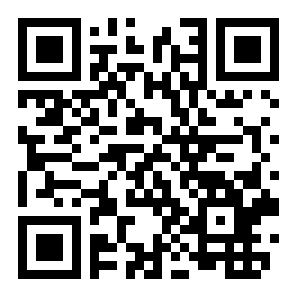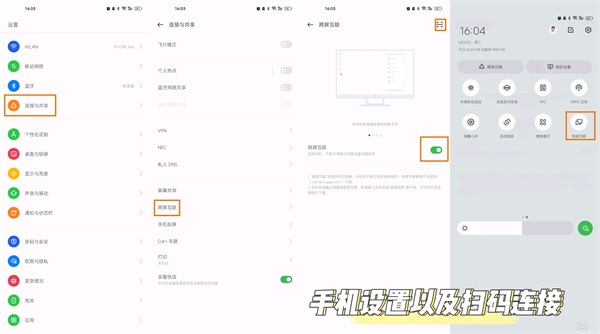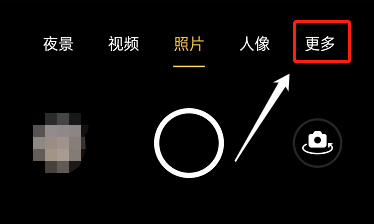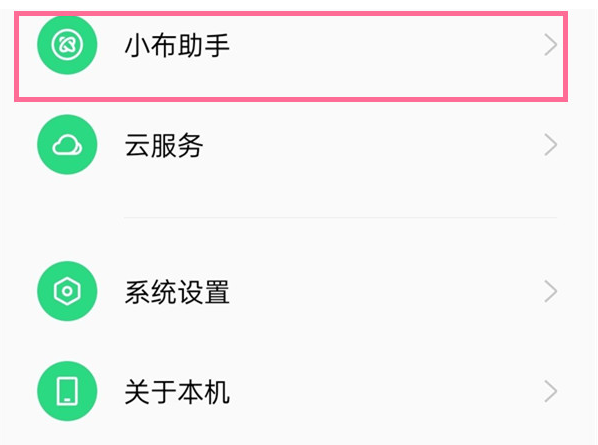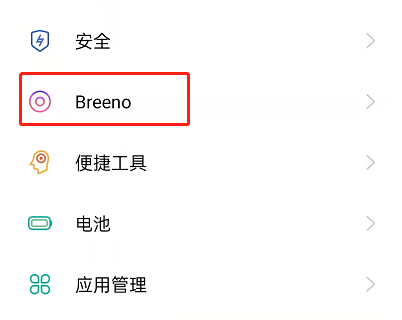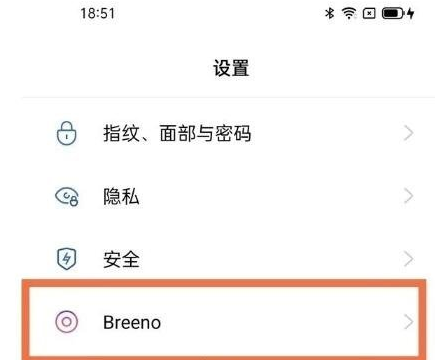opporeno9pro+快捷分屏操作一览
来源:全查网
更新时间:2022-12-01 20:52:56
文章导读:opporeno9pro+分屏怎么弄?分屏是项十分好用的功能,可以将手机屏幕一分为二,同时操作两款软件。那么opporeno9pro+分屏怎么弄呢?怎么设置呢?有需要的小伙伴一起来下文看看吧。opporeno9pro+分屏怎么弄1、在手机设置菜单中点击【应用】。2、点击应用分屏,打开【应用分屏】和【三指上滑启动分屏】开关。设置后,在支持分屏的应用下,从屏幕底部三指上滑即可开启分屏。也可以在智能侧边栏中,将支持分屏的应用长按后拖动到
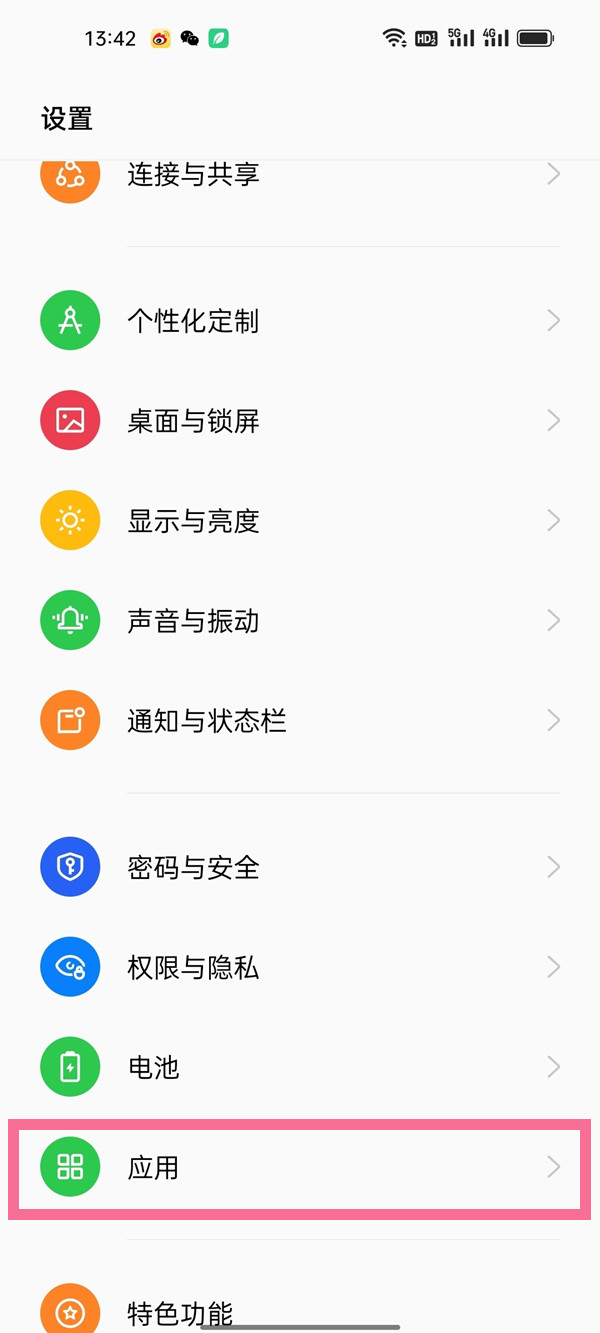
opporeno9pro+分屏怎么弄
分屏是项十分好用的功能,可以将手机屏幕一分为二,同时操作两款软件。那么opporeno9pro+分屏怎么弄呢?怎么设置呢?有需要的小伙伴一起来下文看看吧。
opporeno9pro+分屏怎么弄
1、在手机设置菜单中点击【应用】。

2、点击应用分屏,打开【应用分屏】和【三指上滑启动分屏】开关。
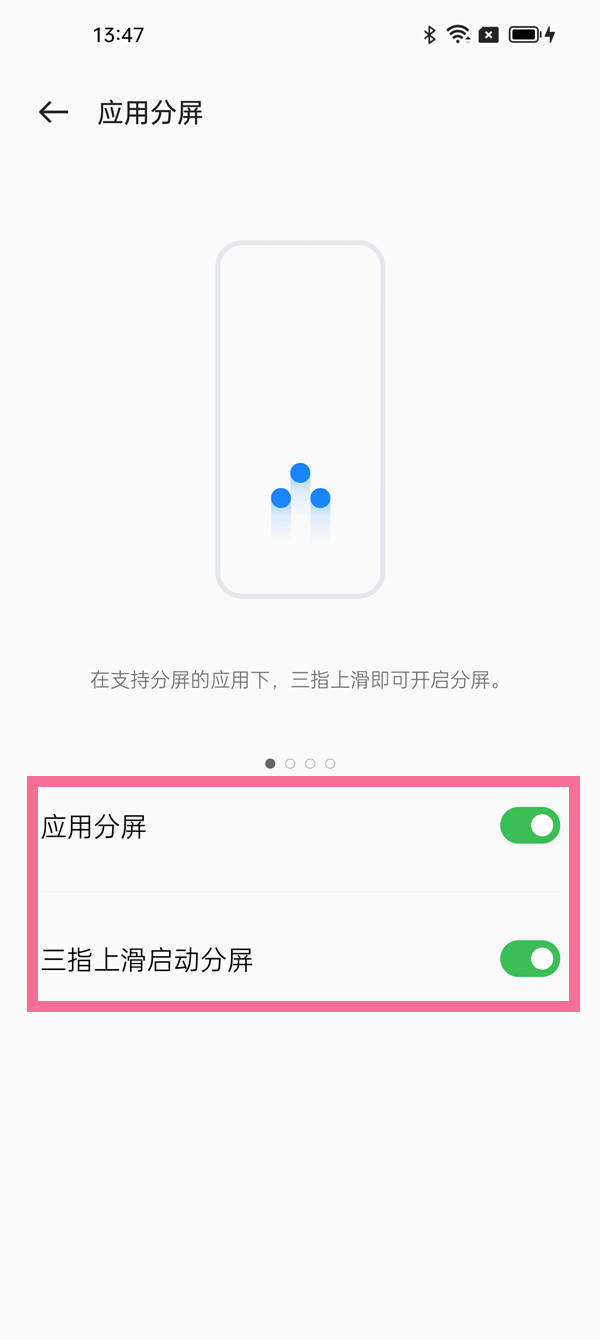
设置后,在支持分屏的应用下,从屏幕底部三指上滑即可开启分屏。也可以在智能侧边栏中,将支持分屏的应用长按后拖动到侧边栏外可开启分屏。

以上就是小编今日为大家带来的所有内容了,想要了解更多热门手机教程资讯,请多多关注全查游戏站。
以上内容是小编网络整理的关于opporeno9pro+分屏怎么弄的相关攻略内容,如果不妥之处清及时联系我们。想了解更多最新的关于《OPPO手机,》的攻略、资讯等内容,请多多关注全查网